 Baru-baru ini pihak Google telah meluncurkan fitur barunya yang diberi nama “GOOGLE DRIVE”. Merupakan sarana penyimpanan data secara online dan menyediakan space gratis sekitar 5 GB bagi penggunanya. Fitur ini memungkinkan kepada user-nya mengakses (mengelola) berbagai dokumen, seperti foto, video, Google Doc, PDF dan file dokumen lainnya.
Baru-baru ini pihak Google telah meluncurkan fitur barunya yang diberi nama “GOOGLE DRIVE”. Merupakan sarana penyimpanan data secara online dan menyediakan space gratis sekitar 5 GB bagi penggunanya. Fitur ini memungkinkan kepada user-nya mengakses (mengelola) berbagai dokumen, seperti foto, video, Google Doc, PDF dan file dokumen lainnya.
Beberapa fasilitas yang ditawarkan oleh Google Drive, antara lain :
1. Bisa diakses dimana saja. Maksudnya segala file yang tersimpan didalam Drive dapat diakses oleh teman-teman semua biar pun sedang bepergian. Asalkan punya PC/Laptop, Android, iPad (perangkat) dan koneksi internet pastinya, hehehehe…
2. Data teman-teman dijamin “aman”. Saya rasa dengan nama sebesar GOOGLE ga akan mungkin menyalahgunakan data kita tadi. Misalkan data didalam perangkat (Laptop/PC) kita tiba-tiba rusak atau terserang virus dan lain sebagainya, data tersebut dijamin tetap aman karena disimpan didalam Google Drive;
3. Bukan hanya sebagai tempat penyimpanan data. Google Drive juga digunakan untuk saling berbagi file dan melakukan edit dan mengomentari secara bersama-sama;
4. Membuat dokumen. Di Google Drive, teman-teman bisa membuat dokumen, spreedsheet, presentasi dengan cepat dan dalam waktu bersamaan;
5. Terintegrasi dengan Gmail dan Google+ ;
6. Metode pencarian yang canggih yang mampu mengenali objek dalam gambar dan teks;
7. Mampu melihat apa saja, walaupun di perangkat teman-teman belum ter-instal suatu aplikasi;
8. Dilengkapi berbagai aplikasi favorite teman-teman;
9. Bisa menjadi sarana diskusi terhadap suatu dokumen; dan
10. Meyimpan revisi-revisi yang telah teman-teman lakukan pada suatu dokumen.
Setelah saya coba, teman-teman diminta untuk melakukan :
1. Masuk ke Google Drive disini ;
2. Setelah masuk, teman-teman diarahkan kedalam halaman Drive yang berisi (mungkin) dokumen-dokumen yang sudah ada sebelumnya;
3. download Google Drive for PC (selama koneksi internet bagus ga lama kok proses download-nya);
4. Disini langsung dilakukan proses instalasi;
5. Setelah selesai akan muncul window yang meminta kita untuk masuk ke Google Drive, masukan akun Gmail teman-teman;
6. Setelah dimasukan, next dan lakukan sinkronisasi

7. Setelah proses sinkronisasi selesai, maka akan ditambah satu folder baru dengan nama Google Drive yang berisi data dokumen yang ada pada akun Gmail yang kita masukan tadi;
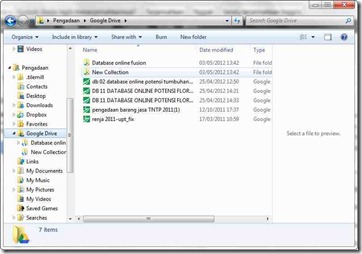
8. Aktif-nya Google Drive didalam perangkat teman-teman semua. Biasanya saat kita menambahkan data baru didalam Google Drive, proses sinkronisasi antara data didalam perangkat dan didalam akun Gmail dapat dilihat di icon ini
Biarkan Icon ini selalu dalam posisi startup. Jadi teman-teman bisa senantiasa melakukan copy-paste kedalam folder Google Drive di Windows Explorer dan tidak ada jaringan internet. Saat perangkat dilakukan restart dan adanya koneksi internet, Google Drive akan otomatis melakukan sinkronisasi terhadap akun Gmail kita dan memperbaharui data.
Mungkin itu sementara yang dapat saya bagi, kurang dan lebihnya saya mohon maaf. Terimakasih
Download disini
Link To This Post





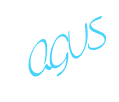
0 komentar:
Posting Komentar
Sebelum dan sesudahnya, terimakasih atas komentar-komentar membangunnya bagi www.banggis.blogspot.com